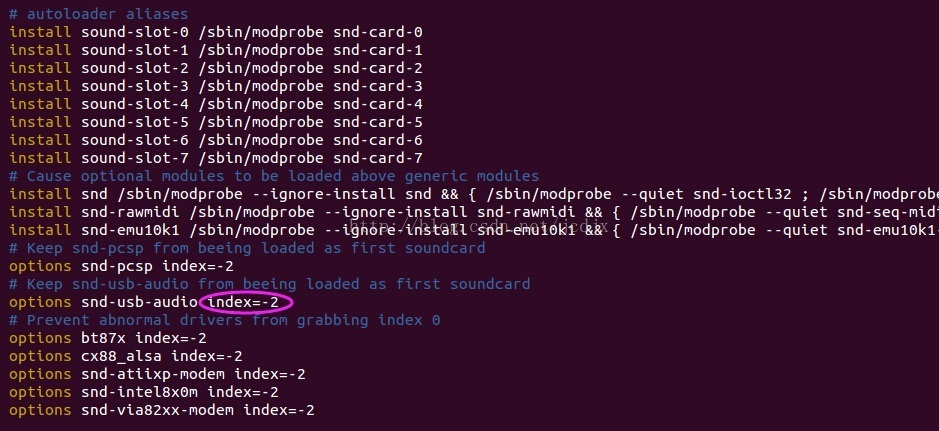在樹莓派上使用自制的USB音效卡
阿新 • • 發佈:2019-02-04
基礎條件:
raspbian系統,我用的版本是2014-12-24-wheezy-raspbian.img,其他版本沒測試。
步驟:
1,將USB音效卡插入樹莓派,啟動樹莓派
2,檢視USB音效卡是否被系統識別
cat /proc/asound/cards如上圖,看到的裝置1就是USB音效卡
3,切換音效卡
vim /etc/modprobe.d/alsa-base.conf將options snd-usb-audio index=-2”改為“options snd-usb-audio index=0”,儲存,退出。
4,重啟樹莓派
5,檢視音效卡是否切換成功
cat /proc/asound/cards
如上圖,我們看到音效卡已經切換成功。
6,放音、錄音測試
6.1,安裝SOX音訊工具
apt-get update //更新軟體源列表
apt-get install sox //安裝sox
sudo apt-get install sox libsox-fmt-all //使sox支援多種音訊格式play smallApple.mp3
play tianTang.wavrec test.wav